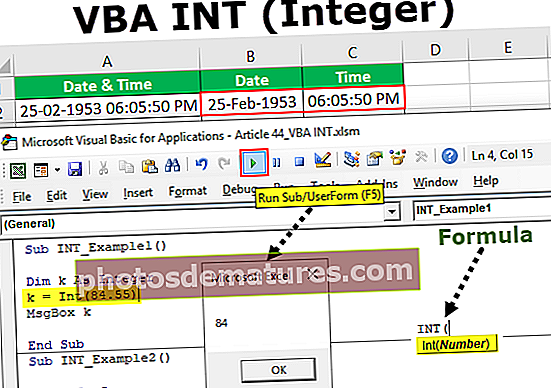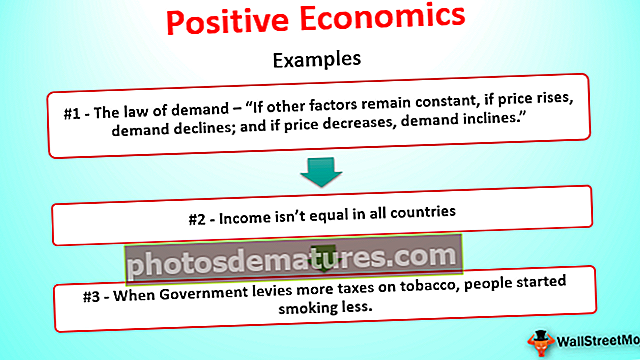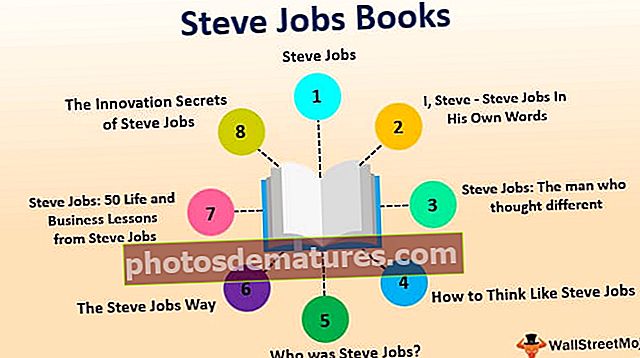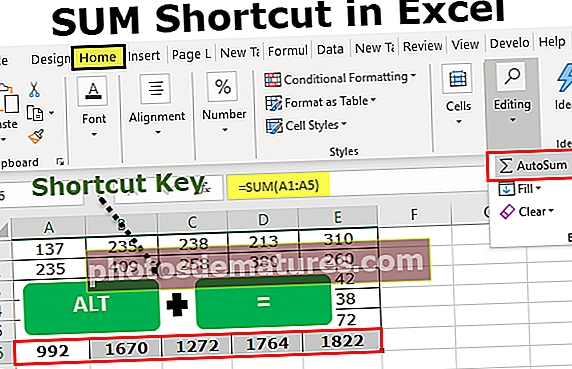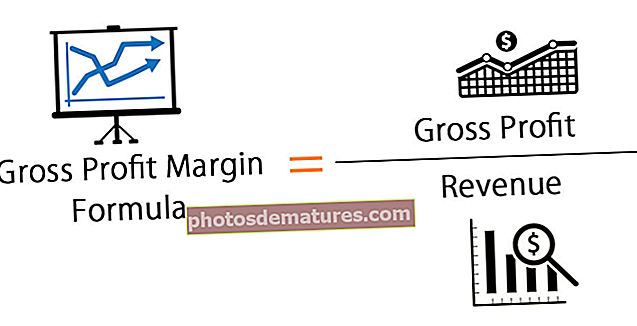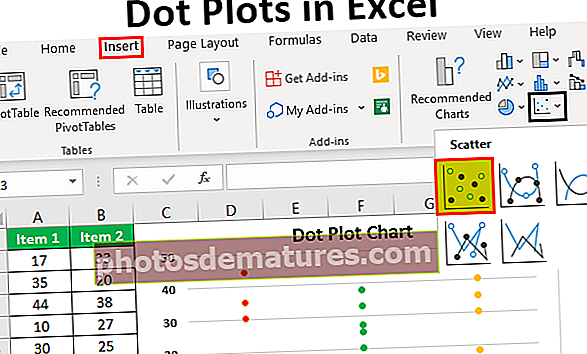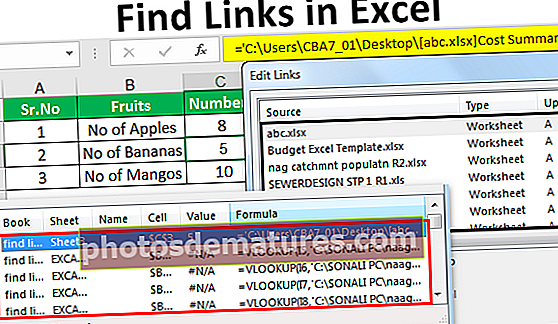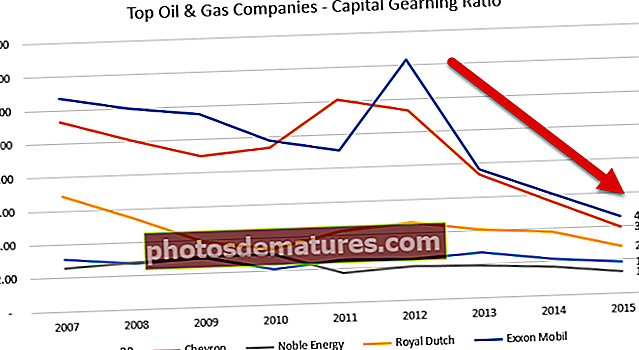پاور BI تھیمز | JSON کے ساتھ پاور BI تھیمز ڈیزائن کرنے کا طریقہ؟
جیسا کہ ہم جانتے ہیں کہ پاور بائی ایک بہت عمدہ تصریحی ٹول ہے اور اس میں مختلف نوعیت کے ٹولز اور بہت سے کسٹم میڈ ٹولز ہیں جس سے ویژولائزیشن کو بہتر مماثلت مل سکتی ہے کہ ہمارے پاس پاور بائی میں کچھ انبلٹ تھیم موجود ہیں جہاں لائٹ ڈیفالٹ تھیم ہے لیکن ہم تخلیق بھی کرسکتے ہیں۔ ہمارے اپنے کسٹم نے پاور دو میں ایک تھیم بنایا۔
پاور BI میں تھیمز
پہلے سے طے شدہ تھیم کے ساتھ کام کرنا رپورٹنگ ٹول کو خوبصورت نہیں بناتا ، لیکن تھیمز کو تبدیل کرکے ہم پاور BI پر اپنے رپورٹنگ والے ڈیش بورڈز میں مزید قدر اور چشم کشا رنگ شامل کرسکتے ہیں۔
فرض کریں کہ آپ نے ابھی ایک اسٹور سے بالکل نیا موبائل فون خریدا ہے اور جب آپ اسے کھولتے ہیں تو اس میں اپنی تمام تر بنیادی خصوصیات موجود ہوتی ہیں اور دن گزرتے ہی ہم ہر فیچر کی ڈیفالٹ چیز کو اپنی پسند کے مطابق تبدیل کرتے ہیں کیا یہ نہیں ہے؟
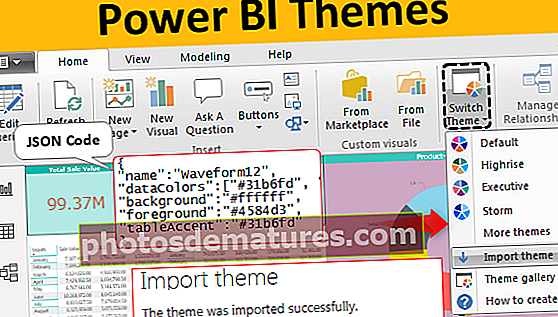
پاور BI میں ڈیفالٹ تھیم تبدیل کریں
ڈیفالٹ تھیم کو تبدیل کرنا دنیا کا سب سے مشکل کام نہیں ہے کیونکہ اس کے لئے سادہ پاور BI ونڈو علم کی ضرورت ہے جو بس اتنا ہی ہے۔ پہلے سے طے شدہ تھیم کو تبدیل کرنے کے لئے درج ذیل اقدامات پر عمل کریں۔
مرحلہ نمبر 1: اوپن پاور BI ویژنائزیشن سافٹ ویئر۔ اور ہوم ٹیب پر جائیں اور "سوئچ تھیم" کا اختیار تلاش کریں۔

مرحلہ 2: اس ڈراپ ڈاؤن فہرست سے آپ اپنے پاور BI کے ورژن میں دستیاب بہت سے بلٹ ان تھیمز دیکھ سکتے ہیں۔

- مثال کے طور پر ڈیش بورڈ کے نیچے دیئے گئے موضوع کو دیکھیں۔

- یہ ڈیفالٹ تھیم لاگو ہوتا ہے جب ہم نے ڈیش بورڈ تشکیل دیا ہے ، اب میں مزید اشیاء کے تحت سوئچ تھیم ڈراپ ڈاؤن فہرست میں سے "سٹی پارک" تھیم کا اطلاق کرنے جارہا ہوں۔

- اور میرا ڈیش بورڈ خود بخود تبدیل ہوجاتا ہے۔

- ذیل میں "گودھولی" تھیم اثرات کا پیش نظارہ ہے۔

ان کے علاوہ ، ہم "JSON" فائل فارمیٹ استعمال کر کے اپنا تھیم بنا سکتے ہیں۔ اب ہم بنیادی سطح “JSON” کوڈنگ کا ڈھانچہ دیکھیں گے۔
پاور BI تھیمز کو ڈیزائن کیسے کریں؟
اپنے تھیم کو ڈیزائن کرنے کے ل you ، آپ کو JSON کوڈنگ کے بارے میں معلومات کی ضرورت ہے ، وقت کے ساتھ ، آپ پہلے ہی بلٹ میں موجود JSON فائلیں ڈاؤن لوڈ کرسکتے ہیں یا اپنی فائلیں تشکیل دے سکتے ہیں۔
JSON تھیم کا فارمیٹ
name "نام": "ڈیٹا بورڈ" "پس منظر" "پیش منظر" جدول آموز "}
نام: کسی بھی JSON فائل کے ساتھ ہم سب سے پہلے جس چیز کو دیکھ سکتے ہیں وہ اس تھیم کا نام ہے جو JSON فائل میں لازمی فیلڈ ہے۔
ڈیٹا رنگ: اس میں اعداد و شمار کے لئے رنگین کوڈز کی ضرورت ہے۔ آپ کو JSON فائل میں استعمال کرنے کے لئے ہیکس کلر کوڈ کے بارے میں جاننے کی ضرورت ہے۔ اس طرح ہم آپ کے پاور BI رپورٹ تھیم کو ڈیزائن کرنے کے لئے ہیکس کلر کوڈ دے سکتے ہیں ، اس میں "بیک گراؤنڈ کلر ، فارور گراؤنڈ کلر ، اور ٹیبل ایکسینٹ کلر" شامل ہے۔
- اب ذیل میں JSON فائل کوڈ ہے جو میں اپنے اوپر دکھائے گئے ڈیش بورڈ کیلئے کسٹم تھیم فائل کے طور پر درآمد کرنے کے لئے استعمال کر رہا ہوں۔
کوڈ:
{"نام": "ویوفارم 12" ، "ڈیٹا لائنز": ["# 31b6fd"، "# 4584d3"، "# 5bd078"، "# a5d028"، "# f5c040"، "# 05e0db"، "# 3153fd" ، " # 4c45d3 "،" # 5bd0b0 "،" # 54d028 "،" # d0f540 "،" # 057be0 "]،" پس منظر ":" # ffffff "،" پیش منظر ":" # 4584d3 "،" tableAccent ":" # 31b6fd "}کوڈ کو کاپی کریں اور اپنے کمپیوٹر ہارڈ ڈسک پر .json توسیع کے ساتھ "نوٹ پیڈ" فائل کے طور پر محفوظ کریں۔
- اب ڈیش بورڈ ونڈو پر واپس آئیں اور پر کلک کریں "سوئچ تھیم" "امپورٹ تھیم" کے انتخاب کے ل this اس ڈراپ ڈاؤن فہرست میں سے آپشن۔

- اب اس سے JSON فائل کا انتخاب کرنے والی ونڈو کھل جائے گی ، اس ونڈو سے فولڈر سے محفوظ فائل کا انتخاب کریں جہاں آپ نے JSON کوڈ کو اوپر دیا ہوا ہے۔ اور "اوپن" پر کلک کریں۔

- تب آپ کا پاور BI ایک پیغام دکھائے کیونکہ "تھیم کامیابی کے ساتھ درآمد کی گئی تھی"۔ اور کلوز پر کلک کریں۔

- JSON فائل ہیکس رنگین کوڈز میں ذکر کردہ اعداد و شمار کے رنگوں کے ساتھ آپ کے ڈیش بورڈ پر فوری اثر پڑتا ہے۔

مذکورہ بالا ڈیش بورڈ میں نئے ڈیزائن کردہ جےسن نے ان کی فائل کی وجہ سے ایک بالکل نئی شکل دی ہے۔
آن لائن پاور BI اسٹور سے براہ راست تھیم Json کوڈز درآمد کریں
ایک اور دلچسپ چیز جو آپ اپنی مرضی کے مطابق تھیم کے ساتھ کرسکتے ہیں وہ یہ ہے کہ آپ مائیکرو سافٹ ویب سائٹ پر تلاش کرسکتے ہیں اور آن لائن سے تھیم کی نئی فائلیں درآمد کرسکتے ہیں۔
- اس کے لئے "تھیم گیلری" اختیار پر "سوئچ تھیم" ڈراپ ڈاؤن فہرست کے تحت پاور دو۔

- یہ آپ کو نیچے ویب پیج پر لے جائے گا۔

- مذکورہ ونڈو سے ، آپ کسی بھی تھیم پر کلک کرسکتے ہیں اور JSON فائل ڈاؤن لوڈ کرسکتے ہیں۔ میں نے "سن فلاور گودھولی" پر کلک کیا ہے ، اس کے لئے میں ذیل میں دکھایا گیا پیش نظارہ دیکھ سکتا ہوں۔

- JSON فائل کو ڈاؤن لوڈ کرنے کے لئے نیچے سکرول کریں اور "JSON" فائل پر کلک کریں۔

ایک بار فائل کو JSON تھیم فائل کو عام طور پر "درآمد" کے طور پر ڈاؤن لوڈ کرنے کے بعد ، JSON فائل کوڈ کے مطابق فوری طور پر آپ کا ڈیش بورڈ تبدیل ہوجائے گا۔
یاد رکھنے والی چیزیں
- بذریعہ پاور BI پہلے سے طے شدہ تھیم استعمال کرتا ہے جیسا کہ پروڈکٹ ڈیولپمنٹ ٹیم نے ذکر کیا ہے۔
- JSON کوڈ لکھ کر آپ تھیم کو تبدیل کرسکتے ہیں۔
- آپ مائیکرو سافٹ ویب سائٹ پر JSON کوڈز کے بہت سے موضوعات تلاش کرسکتے ہیں۔